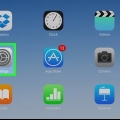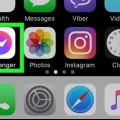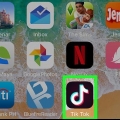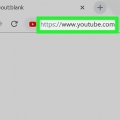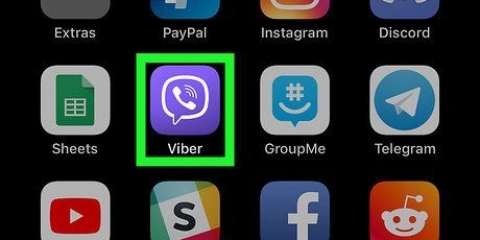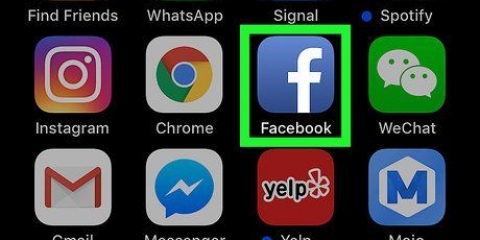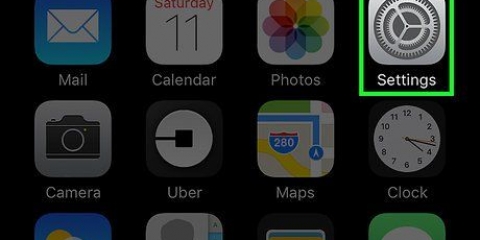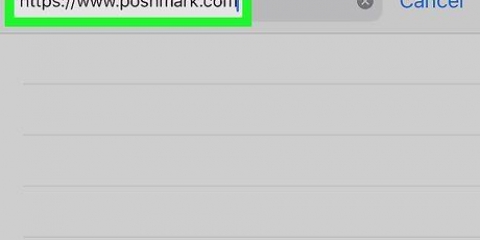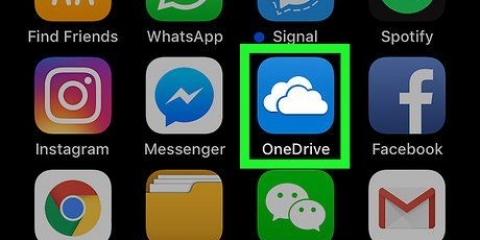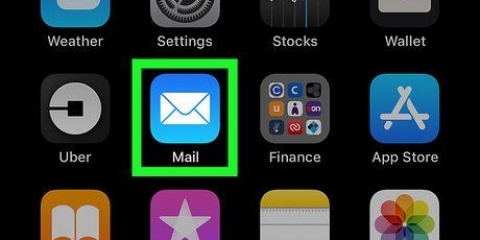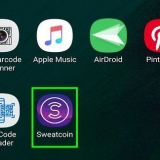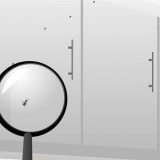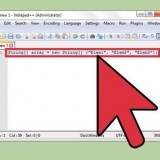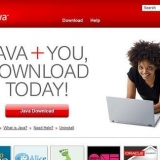Cerrar sesión en messenger en iphone o ipad
Este artículo le mostrará cómo cerrar sesión en su cuenta de Facebook en la aplicación Messenger en un iPhone o iPad.
Pasos
Método 1 de 2: usar la aplicación de Facebook

1. Abre la aplicación de Facebook en tu iPhone o iPad. La aplicación de Facebook se ve como una "f" blanca en un ícono cuadrado azul y está en tu pantalla de inicio.
- No puedes darte de baja de la aplicación Messenger. Debe usar la aplicación de Facebook para cerrar sesión en su cuenta en Messenger.

2. Presiona el ícono☰. Este botón está en la esquina inferior derecha de la pantalla. Esto abrirá el menú de navegación.

3. Desplácese hacia abajo y presioneAjustes. Esta opción está en la parte inferior del menú. Aparecerá un menú en la parte inferior de la pantalla.

4. En el menú emergente, presioneConfiguraciones de la cuenta. Esto abrirá las opciones de su cuenta en una nueva página.

5. imprentaSeguridad e inicio de sesión. Esta opción se encuentra en la parte superior del menú Configuración de la cuenta.

6. En Seguridad e inicio de sesión, busca la sección DONDE HAS INICIADO SESIÓN. Esta sección enumera todas sus sesiones activas, incluidos todos los inicios de sesión móviles y de escritorio en Facebook y Messenger.

7. Presiona el ícono⋮ al lado de tu sesión de Messenger. Encuentre la sesión de Messenger de la que desea darse de baja en DONDE HA INICIADO SESIÓN y presione este ícono al lado para ver todas sus opciones.

8. imprentadesconectar. Esto te cerrará la sesión de tu cuenta en la aplicación Messenger.
Método 2 de 2: cambiar de cuenta

1. Abra la aplicación Messenger en su iPhone o iPad. El icono de Messenger parece un globo de diálogo azul con un icono de un rayo dentro.

2. Presiona la pestañaComienzo. Este botón se parece al ícono de una casa diminuta y está ubicado en la esquina inferior izquierda de la pantalla. Esto mostrará una lista de todas sus conversaciones recientes.

3. Toca tu foto de perfil en la parte superior izquierda. Encuentra la miniatura de tu foto de perfil en la esquina superior izquierda de la pantalla y presiónala. Esto abrirá el menú de tu perfil en otra página.

4. Desplácese hacia abajo y presioneCambiar cuentas. Esto abrirá una lista de todas sus cuentas guardadas y disponibles en una nueva página..

5. imprentaAñadir cuenta. Esta opción le permite iniciar sesión y agregar una nueva cuenta a Messenger.

6. Inicie sesión en una cuenta diferente de Facebook o Messenger. Aquí puede iniciar sesión y cambiar a otra cuenta, lo que lo cerrará automáticamente en su cuenta actual.
Artículos sobre el tema. "Cerrar sesión en messenger en iphone o ipad"
Оцените, пожалуйста статью
Similar
Popular